Alt+Tab is een handige functie die bestaat in alle recente versies van het Windows-besturingssysteem. Met deze functie kunnen gebruikers, zoals de meesten van ons weten, snel schakelen tussen actieve applicaties zonder op het applicatiepictogram op de taakbalk te hoeven klikken.
Met standaardinstellingen, in Windows 7 Home Premium, Professional, Enterprise en Ultimate-edities (waar Aero standaard is ingeschakeld op ondersteunde hardware), verschijnen, wanneer u op de sneltoets Alt+Tab drukt, miniaturen van alle actieve toepassingsvensters op het scherm met een voorbeeld van het meest recent geopende toepassingsvenster. U kunt snel schakelen tussen deze miniaturen door op de Tab-toets te drukken of de pijltoetsen te gebruiken.

Het probleem met het bovenstaande gedrag van Alt+Tab is dat u snel een miniatuur moet selecteren zodra u op Alt+Tab klikt voordat Windows 7 automatisch overschakelt naar de toepassing die wordt gemarkeerd. In eenvoudige bewoordingen, als u met tientallen programma's werkt, krijgt u misschien niet genoeg tijd om te zoeken naar de applicatieminiatuur waarnaar u wilt overschakelen. '

Kortom, als er tientallen applicaties actief zijn, moet u snel de miniatuur selecteren van de applicatie die u wilt gaan gebruiken om te voorkomen dat u overschakelt naar de meest recent gebruikte applicatie.
Gelukkig kan men de preview-functie van Alt+Tab in Windows 7 gemakkelijk uitschakelen door Aero Peek uit te schakelen. Hoewel u de Aero Peek-functie snel kunt uitschakelen door met de rechtermuisknop op de Peek-knop uiterst rechts op de taakbalk te klikken, wordt de voorbeeldfunctie niet uitgeschakeld. Om het voorbeeld uit te schakelen, moet u Aero Peek volledig uitschakelen door naar Prestatie-opties te gaan.
Als alternatief kunt u Alt+Tab-miniaturen uitschakelen en krijg de klassieke Alt+Tab terug door de instructies in methode 2 . te volgen.
Schakel de voorbeeldfunctie van Alt+Tab uit
Voor degenen die het niet zeker weten: hier leest u hoe u het Alt+Tab-voorbeeld kunt uitschakelen door de Aero Peek-functie uit te schakelen.
Stap 1: Dialoogvenster Systeemeigenschappen openen. Open hiervoor het menu Start, klik op de knop Uitvoeren om het opdrachtvenster Uitvoeren te openen (zie hoe u het menu Uitvoeren vastzet op Start), typ Sysdm.cpl in het vak en druk vervolgens op de Enter-toets.
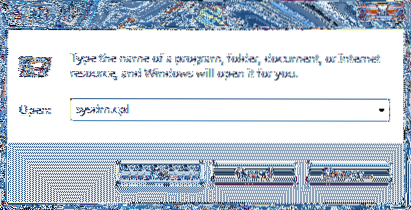
Stap 2: Zodra het dialoogvenster Systeemeigenschappen is gestart, klikt u op de Geavanceerd tabblad.
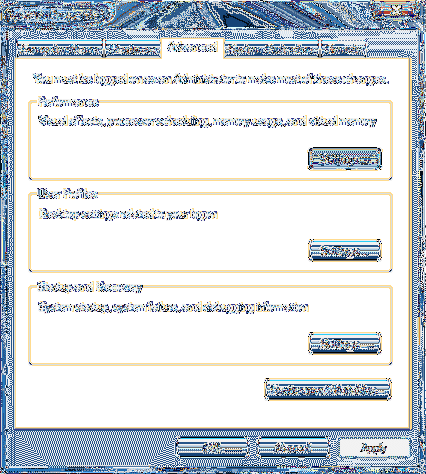
Stap 3: Hieronder Systeem prestatie sectie, klik op Instellingen om het dialoogvenster Prestatie-opties te openen.
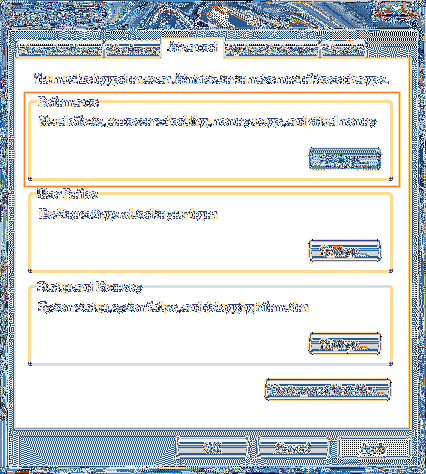
Stap 4: Zoek nu naar de optie met het label Aero Peek en schakel hetzelfde uit. Klik ten slotte op de knop Toepassen om zowel Aero Peek als Alt+Tab-voorbeeld uit te schakelen.
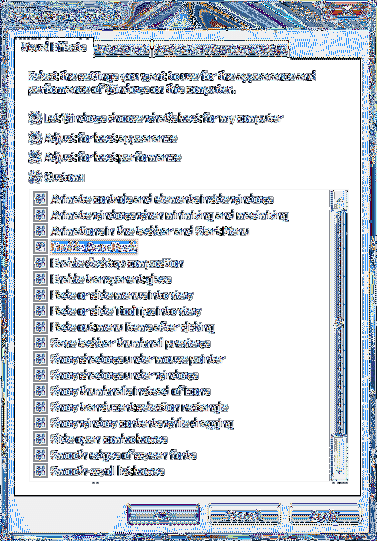
Houd er rekening mee dat het uitschakelen van Aero Peek de Aero-functie niet uitschakelt.
Het miniatuurvoorbeeld uitschakelen
Degenen onder u die Windows XP-stijl klassieke Alt + Tab in Windows 7 willen krijgen, kunnen dit doen door het register te bewerken.
Stap 1: Type Regedit in het zoekvak van het menu Start en druk vervolgens op de Enter-toets. Klik op de knop Ja wanneer u de UAC-prompt ziet om de Register-editor te openen.
Stap 2: Navigeer in de Register-editor naar de volgende sleutel:
HKEY_CURRENT_USER\Software\Microsoft\Windows\CurrentVersion\Explorer
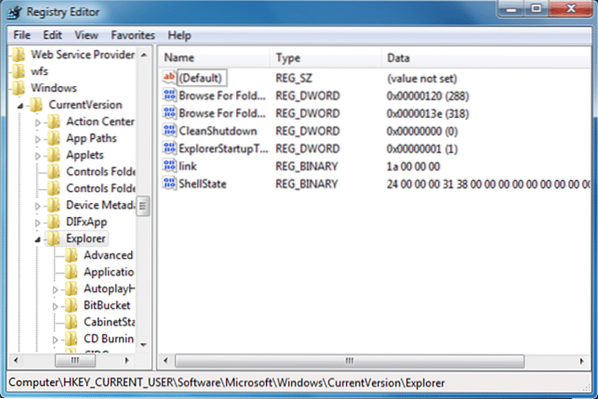
Stap 3: Maak aan de rechterkant van Verkenner een nieuwe DWORD (32-bits) waarde met de naam AltTabInstellingen en verander de waarde in 1 (een). Dat is het! Dit zal Alt+Tab-miniaturen uitschakelen en de klassieke klassieke Alt+Tab in Windows XP-stijl terugzetten.
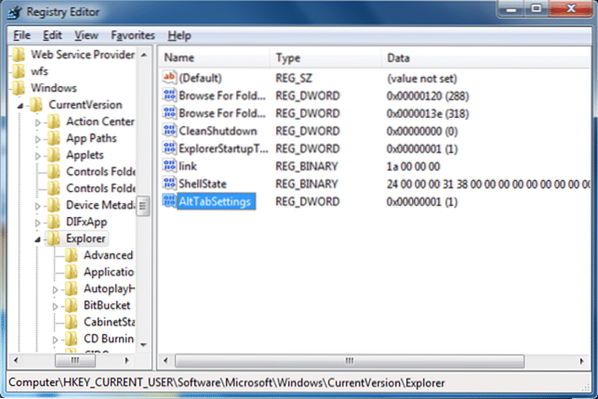
 Phenquestions
Phenquestions


